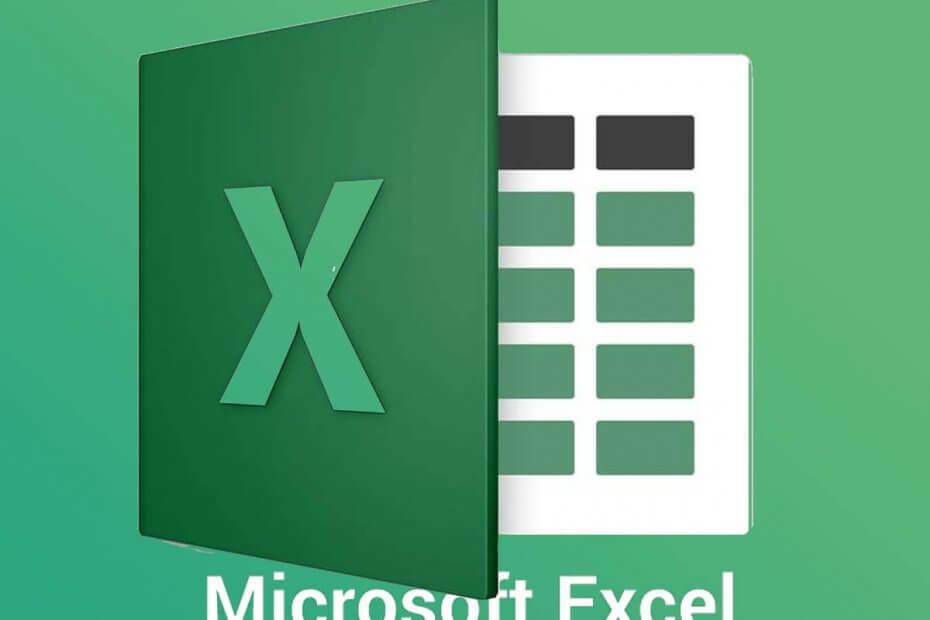
Овај софтвер ће одржавати и покретати управљачке програме, чиме ће се заштитити од уобичајених рачунарских грешака и квара хардвера. Проверите све своје управљачке програме у 3 једноставна корака:
- Преузмите ДриверФик (верификована датотека за преузимање).
- Кликните Покрените скенирање да бисте пронашли све проблематичне управљачке програме.
- Кликните Ажурирај управљачке програме да бисте добили нове верзије и избегли кварове у систему.
- ДриверФик је преузео 0 читаоци овог месеца.
Као табела, Екцел је један велики калкулатор који такође приказује нумеричке податке у табелама и графиконима. Велика већина Екцел-ових корисника мораће да користи функцију СУМ апликације (или формулу). Како функција СУМ збраја бројеве, то је вероватно Екцел-ова најчешће коришћена формула.
Функција СУМ никада неће погрешно израчунати бројеве. Међутим, ћелије функције СУМ не приказују увек очекиване резултате.
Понекад могу приказати поруке о грешкама уместо нумеричких вредности. У другим случајевима, ћелије формуле СУМ могу само вратити нулу. Ово је неколико начина на које можете поправити да се Екцел табела не сабира правилно.
Како могу да поправим Екцел СУМ функције које се не сабирају?
1. Проверите синтаксу функције СУМ
Прво проверите да ли сте правилно унели синтаксу у функцију СУМ у траку са формулама.
Синтакса функције СУМ је:
- = СУМ (број 1, број 2).
Број 1 и број 2 могу бити опсег ћелија, па ће СУМ функција која додаје првих 10 ћелија колоне А изгледати овако: = СУМ (А1: А10). Уверите се да у тој функцији нема грешака у било ком опису због којих ће њена ћелија приказати #Наме? грешка као што је приказано директно испод.
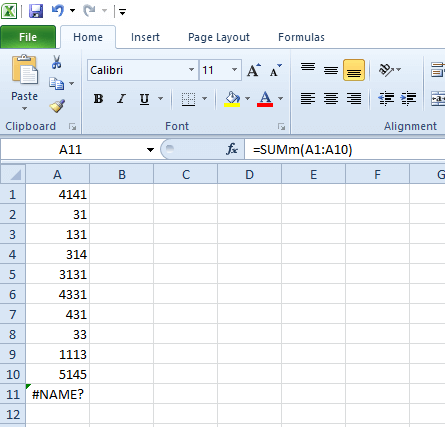
2. Избришите размаке из функције СУМ
Функција СУМ не сабира вредности када у њеној формули има размака. Уместо тога, приказаће формулу у ћелији.
Да бисте то поправили, изаберите ћелију формуле; а затим кликните крајње лево на траци функција. Притисните тастер Бацкспаце да бисте уклонили размаке пре ’=’ на почетку функције. Уверите се да нигде другде нема размака у формули.
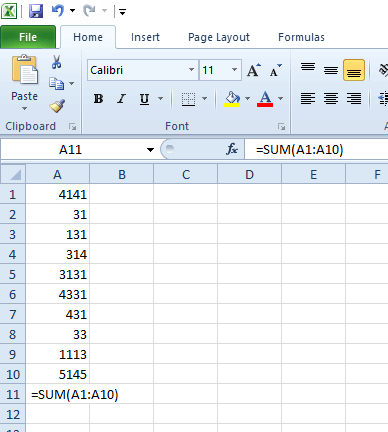
3. Проширите колону формуле
Ако ћелија формуле СУМ приказује #######, вредност можда неће одговарати ћелији. Стога ћете можда морати да проширите колону ћелије да бисте осигурали да цео број одговара.
Да бисте то урадили, померите курсор на леву или десну страну референтног оквира колоне СУМ ћелије тако да се курсор промени у двоструку стрелицу као на снимку директно испод. Затим задржите леви тастер миша и превуците колону лево или десно да бисте је проширили.
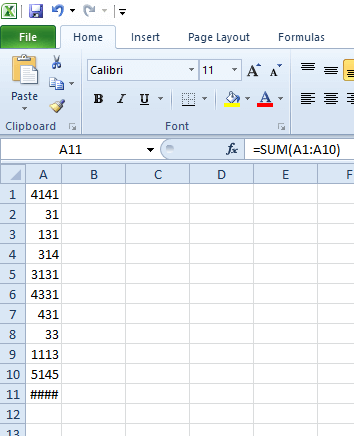
4. Уклоните форматирање текста из ћелија
Функција Екцел СУМ неће сабирати вредности које се налазе у ћелијама са форматирањем текста, које приказују бројеве текста на левој страни ћелије уместо на десној страни. Да би се осигурало да све ћелије унутар опсега ћелија формуле СУМ имају опште форматирање. Да бисте то поправили, следите ове кораке.
- Изаберите све ћелије у његовом домету.
- Затим кликните десним тастером миша и изаберите Форматирај ћелије да отворите прозор приказан директно испод
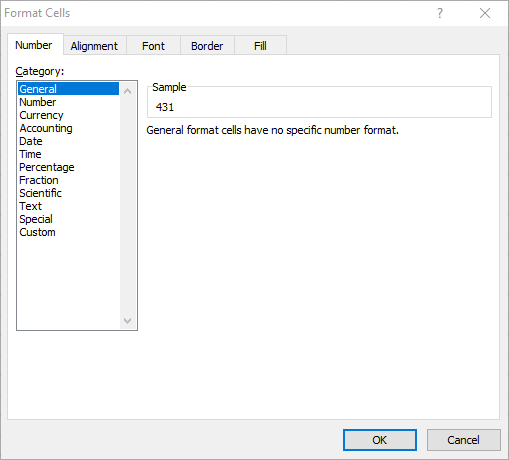
- Изаберите Генерал у пољу Цатегори.
- Кликните У реду дугме.
- Бројеви ћелија ће и даље бити у текстуалном формату. Мораћете двапут да кликнете на сваку ћелију у опсегу функције СУМ и да притиснете тастер Ентер да бисте њен број пребацили у изабрани општи формат.
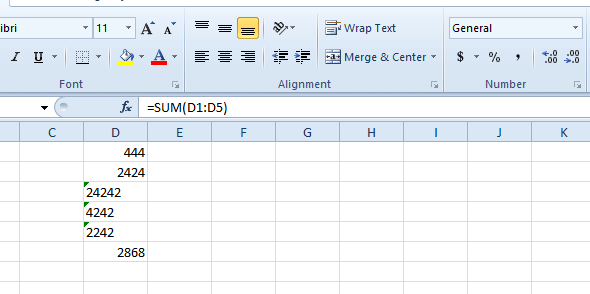
- Поновите горње кораке за ћелију формуле ако та ћелија приказује функцију уместо вредности.
5. Изаберите Посебне опције за додавање и лепљење вредности
Можете и да додате вредности у ћелије помоћу форматирања текста, без потребе да их претварате у опште помоћу овог трика.
- Кликните десним тастером миша на празну ћелију и изаберите Копирај.
- Изаберите све текстуалне ћелије са опсегом ћелија функције.
- Кликните Налепи дугме.
- Изаберите Специјална паста да отворите прозор приказан директно испод.
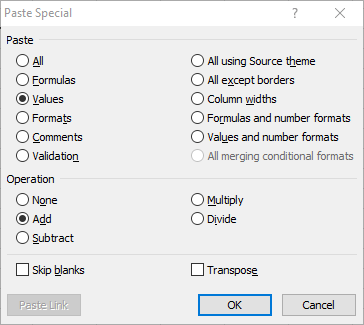
- Изаберите Вредности и Додати могућности тамо.
- Кликните У реду дугме. Тада ће функција додати бројеве у текстуалне ћелије.
То је неколико најбољих начина које можете поправити Екцел табела формуле које се не сабирају правилно. У већини случајева функција СУМ се не сабира зато што није унета тачно или зато што њена референца ћелије укључује текстуалне ћелије.
Ако знате било који други начин да решите овај проблем везан за Екцел, оставите поруку у одељку за коментаре испод да би га други корисници могли испробати.
ПОВЕЗАНИ ЧЛАНЦИ ЗА ПРОВЈЕРУ:
- Како исправити Екцел табелу која се не израчунава аутоматски
- Како да исправите грешку у Екцел-овом кршењу дељења
- Мицрософт Екцел покушава да исправи вашу информативну грешку


